Fix Runtime Optimization Service .NET haute CPU
Lorsque vous possédez un PC pour effectuer plusieurs tâches là-dessus, vous ne voudrez plus jamais à laggy de répondre. Même implique pour les utilisateurs qui sont frustrés par Service .NET Runtime Optimisation du processeur haute erreur . Parce que ce problème provoque votre système pour effectuer des tâches dans la vitesse de traitement lente.
Trouvez et réparez automatiquement les erreurs de Windows grâce à l'outil de réparation de PC
Reimage est un excellent outil de réparation qui détecte et répare automatiquement différents problèmes du système d'exploitation Windows. Avoir cet outil protégera votre PC contre les codes malveillants, les défaillances matérielles et plusieurs autres bugs. En outre, cela vous permet également d'utiliser votre appareil au maximum de ses capacités et de ses performances.
- Étape 1: Télécharger l'outil de réparation et d'optimisation des PC (Windows 11, 10, 8, 7, XP, Vista - Certifié Microsoft Gold).
- Étape 2: Cliquez sur "Démarrer l'analyse" pour trouver les problèmes de registre de Windows qui pourraient être à l'origine des problèmes du PC.
- Étape 3: Cliquez sur "Réparer tout" pour résoudre tous les problèmes.
Donc, pour les utilisateurs qui sont frustrés par ce problème, je suis là pour vous aider. Je vais vous présenter les 3 meilleures façons de Fix Optimization Service Runtime .NET haute CPU . Parce que quand je faisais face à cette erreur sur ma machine, il m’a ennuyé beaucoup, donc je ne veux pas que d’autres sont confrontés à la même situation frustrante.
3 meilleures façons de résoudre service d’optimisation d’exécution .NET haute CPU
Améliorer le .NET Framework
- Tapez « cmd » dans la barre de recherche et cliquez sur « Exécuter en tant qu’administrateur «
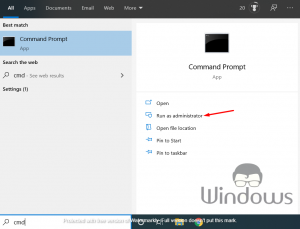
- Exécutez les commandes suivantes, en fonction de la nature de votre système d’exploitation.
- 32 bits: cd c: WindowsMicrosoft.NETFrameworkv4.0.30319
- 64 bits: cd c: WindowsMicrosoft.NETFramework64v4.0.30319
- Dans mon cas, il est 64 bits de Windows OS, donc je vais exécuter la commande comme le montre la capture d’écran ci-dessous
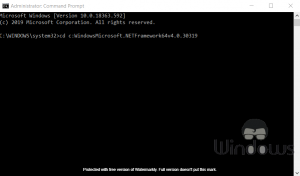
- Une fois que la commande est exécutée, ouvrez le gestionnaire de tâches et vérifier si l’erreur est résolu ou non.
Réinitialiser NVIDIA WMI Provider/Télémétrie Container
- Ouvrez l’application « Services » via la barre Cortana.
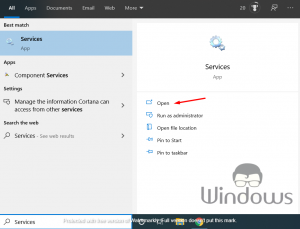
- Maintenant, à partir du panneau côté gauche, recherchez fournisseur NVIDIA WMI ou Télémétrie Container.
- Lorsque vous avez trouvé l’utilitaire, faites un clic droit dessus et sélectionnez-le.
- Cliquez sur le lien « Redémarrer » qui est disponible juste en dessous sur le nom de l’utilitaire dans le menu contextuel.

- Fermez l’application Services et redémarrez votre PC.
Analyser et supprimer les virus à partir de Windows
Il y a des cas lorsque le service d’optimisation d’exécution .NET haute erreur CPU est simplement causée par des logiciels malveillants. Donc, si rien ne semble fonctionner pour vous jusqu’à présent, il est temps que vous analyser votre PC pour les virus. Il y a beaucoup de bons services que vous obtenez de l’Internet comme Malwarebytes, Mcafee, Norton, etc. Après l’installation d’un antivirus, scanner votre PC et si vous êtes invité à donner des autorisations pour supprimer un virus, faites juste, parce qu’il est pour votre bien.
C’est tout, continuez de visiter WindowsBoy pour plus d’informations.
